Listas de precios en Openerp
Para definir una nueva lista de precios, debemos ir al menú:
Productos > Tarifas > Versiones de tarifas
Para cada lista, es obligatorio definir:
- Nombre: un nombre único para la lista. Aunque si la tarifa sólo tiene una versión, se puede dar el mismo nombre de la lista a la versión.
- Tipo de lista: venta para los clientes o compra para los vendedores
- Moneda: de aplicación para toda la lista
Si instala el módulo EDI, aparece un tercer tipo de lista: el precio de venta al consumidor final, que no tiene por que ser el cliente final.
Una vez que esté definida la lista, es obligatorio asignarle una versión. Para hacerlo, se utiliza el menú:
Productos > Listas de precios > Versión de las listas de precios.
La versión contiene todas las reglas que permitirán calcular el precio para un producto y una cantidad singular.
En la imagen adjunta se detallan los campos anteriormente mencionados.

La primera parte de la pantalla permite definir si la regla es aplicable para un sólo producto, o si la regla es aplicable para el modelo de producto y / o la categoría de producto indicada. Como las categorías de productos se estructuran en árbol, si una regla se aplica a una categoría, tiene efecto directamente sobre todas sus subcategorías.
En un mismo pedido pueden aplicarse varias reglas. OpenERP avala las reglas por prioridad para seleccionar la que se debe aplicar para el cálculo del precio demandado. Si hay varias reglas aplicables, solo se calcula la primera. La orden de aplicación de las reglas se configura en el campo ‘secuencia’ en un sentido ascendente.
Después de seleccionar una regla en la lista, se tiene que determinar como calcular la tarifa a partir de esa regla. Esta operación se hace siguiendo los criterios de la parte inferior del formulario titulado ‘Cálculo del precio’.
El primer campo para llenar se denomina ‘Basado en’. Ahí se indica sobre que preciobase debe fundamentarse el precio de venta al cliente, por ejemplo.
Se puede escoger entre estas opciones:
La lista de precios indicada en la ficha del producto.
El coste estándar indicado en la ficha del producto.
Otra lista de precios, abastecida en el campo ‘Lista de precios de base’.
Sección empresa del formulario de producto.
Veremos en la sección siguiente que se pueden añadir otros criterios a esta lista.
Se pueden aplicar diversas operaciones al precio de base para calcular el precio de venta, o de compra , y la cantidad determinada. Este precio se calcula siguiendo la fórmula:
Nuevo precio = precio de base (1 +campo1) + campo2.
Supongamos que queremos hacer un descuento del 20%, sobre el precio de venta, en campo 1 escriberemos -0,20 para un descuento del 20% sobre el precio de venta.
Supongamos que ahora queremos disponer de un 15% de margen sobre el coste estándar. En este caso, habremos basado nuestra tarifa en el coste, e indicaremos en campo 1 la cantidad negativa de 0,15, es decir: -0,15.
El ‘Campo2′ indica un suplemento expresado en la moneda de la lista de precios. Esta cantidad simplemente se suma (o se resta, si es negativa) a la cantidad con descuento calculada en el Campo1.
También puede especificarse un método de redondeo, acercándose al número más próximo.
Por ejemplo, si indica el 0,05 en este campo, en un precio de 45,66 se redondeará en 45,65. Igualmente, un precio de 14.567 redondeando en 100 dará un precio de 14.600. El suplemento del Campo2 se aplica después del cálculo del redondeo para permitir cálculos interesantes. Por ejemplo, si que todas las tarifas terminen en 9,99, haremos un redondeo a 10 y después aplicaremos un suplemento en el Campo2 de -0,01.
Los márgenes mínimos y máximos garantizan un margen determinado según el precio de base. Así pues, un margen de 10 EUR permite verificar que el descuento no baja de 10 EUR de margen. Si deja 0 en esos campos, su efecto no se tendrá en cuenta.
Cuando ya esté definida la lista de precios, se puede asociarla a una empresa. Para hacerlo, se selecciona una empresa y se aprieta en el icono ‘Propiedades’. Puede cambiar la lista de precios de venta o compra predefinida para esta empresa.
Susana Izquierdo
Responsable de Abartia Team empresa dedicada al mundo del software libre y en especial a OpenERP
One Response to Listas de precios en Openerp
Deja un comentario Cancelar respuesta
Buscar
Menú Principal
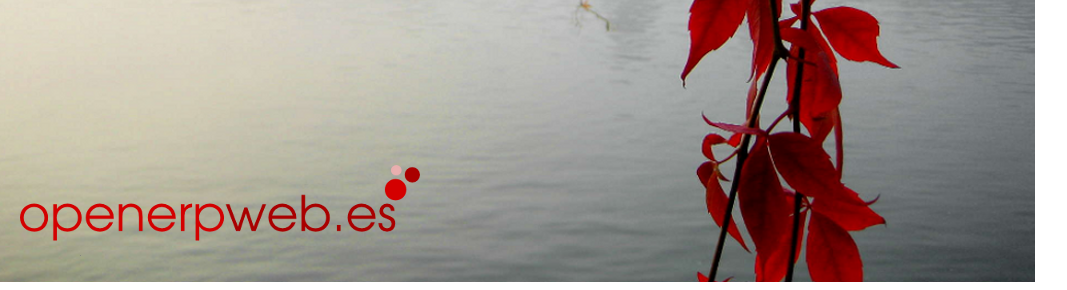

Tengo una duda, si no me equivoco para obtener un margen (ganancia) sobre el coste estandar el numero en el campo1 debe ser siempre positivo y no negativo como dice el articulo, por ejemplo: 5 x (1 + (-0.15)) = 4.25 aquí se aplico un descuento del 15 %, en cambio si lo que quiero es ganar la ecuación es así: 5 * (1 + 0.15) = 5.75 estoy mal yo o esta mal el articulo? Saludos.